格式化整个磁盘.docx
2.虚拟产品一经售出概不退款(资源遇到问题,请及时私信上传者)
在计算机领域,格式化整个磁盘是一个常见的操作,主要用于清理数据、初始化新硬盘或修复分区问题。这个过程涉及几个关键步骤和技术,其中涉及到的主要知识点包括磁盘管理、DOS命令行以及磁盘转换。 我们需要理解磁盘分区。磁盘分区是将一个物理硬盘划分为多个逻辑存储区域,每个区域都有独立的文件系统,可以被操作系统识别为单独的驱动器。这样做可以方便管理和组织数据,同时提高系统的性能。 在Windows操作系统中,我们通常通过磁盘管理工具来执行磁盘格式化。然而,在某些情况下,如在无图形用户界面的环境下或者需要更高级的操作时,我们会使用命令行工具。在本例中,我们通过在创建磁盘分区界面按下Shift+F10进入DOS命令行界面,这是Windows内置的命令解释器,可以执行各种系统级任务。 在DOS命令行下,我们使用`diskpart`命令启动磁盘管理实用程序。`diskpart`是一个强大的命令行工具,可以对硬盘进行多种操作,如创建、删除分区,格式化磁盘等。输入`list disk`命令后,系统会列出所有连接到电脑的物理磁盘。接下来,使用`select disk x`(x代表磁盘编号)选择要操作的磁盘。在这个例子中,我们选择了编号为0的磁盘。 执行`clean`命令后,系统会删除选中磁盘上所有的分区和卷,将其恢复到原始未分配状态,准备创建新的分区结构。如果需要将磁盘转换为MBR(主引导记录)模式,可以使用`convert mbr`命令。MBR是一种较老但广泛支持的分区表格式,适用于较小的磁盘或旧的硬件系统。 此外,`convert`命令还有其他用途。`convert basic`可以将动态磁盘转换为基本磁盘,适用于需要恢复到传统分区方式的情况。`convert dynamic`则相反,将基本磁盘转换为动态磁盘,动态磁盘支持扩展分区和卷集等高级功能,适合大容量存储和服务器环境。`convert gpt`用于将磁盘转换为GPT(GUID分区表)模式,GPT是较新的分区格式,支持更多的分区数量和更大的磁盘大小,是UEFI启动系统的标准。 在执行这些操作时,务必谨慎,因为它们都会导致数据丢失。在格式化或转换磁盘之前,确保已经备份了所有重要数据。如果不确定操作,建议先咨询专业人士或查阅相关文档,以避免造成不可逆的数据损坏。了解这些磁盘管理知识对于日常的系统维护和故障排查至关重要。
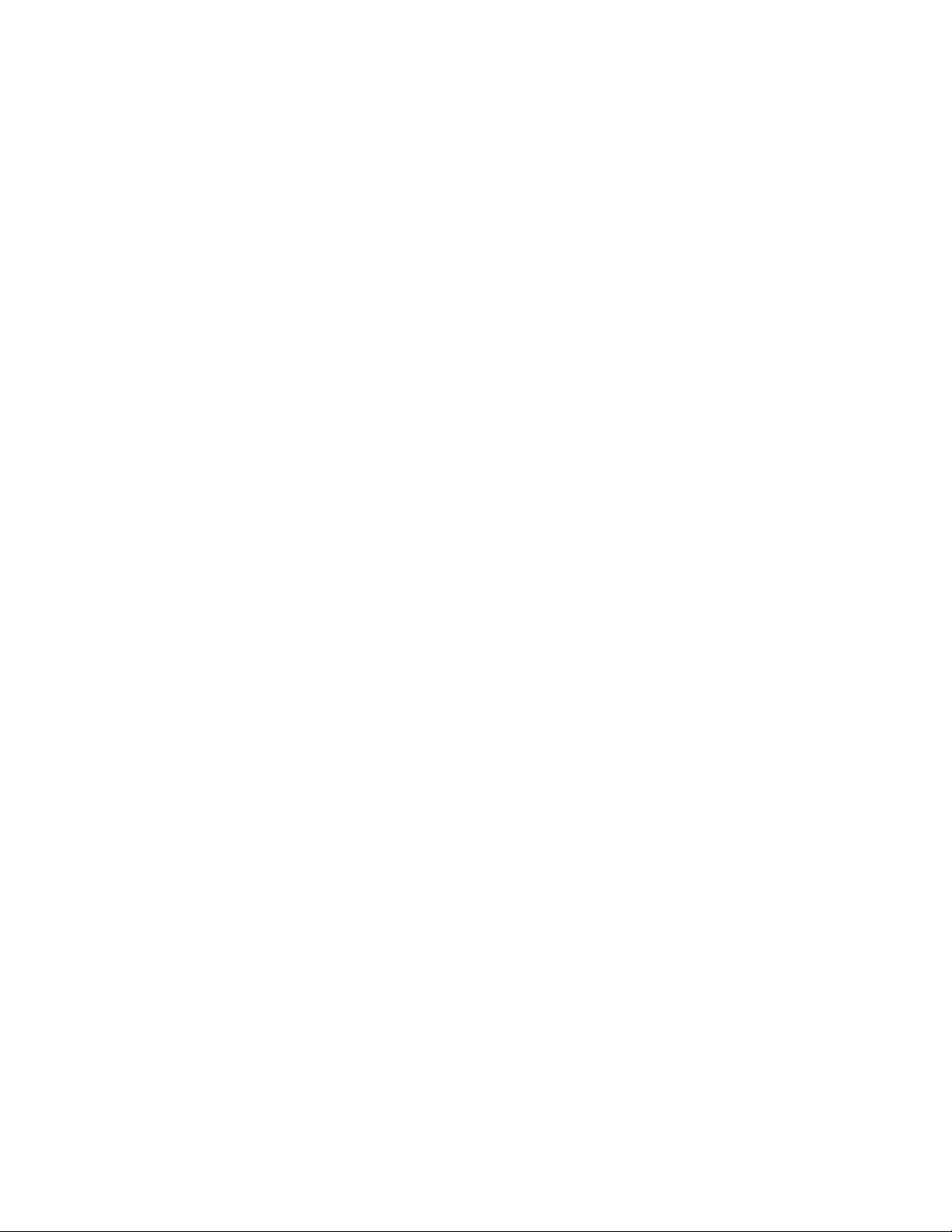

- 粉丝: 9869
- 资源: 4912
 我的内容管理
展开
我的内容管理
展开
 我的资源
快来上传第一个资源
我的资源
快来上传第一个资源
 我的收益 登录查看自己的收益
我的收益 登录查看自己的收益 我的积分
登录查看自己的积分
我的积分
登录查看自己的积分
 我的C币
登录后查看C币余额
我的C币
登录后查看C币余额
 我的收藏
我的收藏  我的下载
我的下载  下载帮助
下载帮助

 前往需求广场,查看用户热搜
前往需求广场,查看用户热搜最新资源


 信息提交成功
信息提交成功